Microsoft Syntex'da modele bekletme etiketi uygulama
Şunlar için geçerlidir: ★ Tüm özel modeller | ★ Önceden oluşturulmuş tüm modeller
Microsoft Syntex'da yapılandırılmamış, yapılandırılmış ve önceden oluşturulmuş modellere kolayca bekletme etiketi uygulayabilirsiniz.
Not
Bekletme etiketleri serbest biçimli belge işleme modellerinde henüz kullanılamıyor.
Bekletme etiketleri, modellerinizin tanımladığınız belgelere bekletme ayarları uygulamanıza olanak tanır. Örneğin, modelinizin yalnızca belge kitaplığınıza yüklenen Sigorta bildirimi belgelerini tanımlamasını değil, aynı zamanda bu belgelerin belirtilen süre boyunca belge kitaplığından silinememesi için (örneğin, sonraki beş ay) onlara bir İş saklama etiketi uygulamasını istiyorsunuz.
Modelinizin giriş sayfasındaki model ayarlarınızdan modelinize önceden var olan bir bekletme etiketi uygulayabilirsiniz.
Yapılandırılmamış belge işleme modeline veya önceden oluşturulmuş bir modele bekletme etiketi ekleme
Önemli
Bekletme etiketlerinin yapılandırılmamış belge işleme veya önceden oluşturulmuş modellerinize uygulanabilmek için Microsoft Purview uyumluluk portalı oluşturulması ve yayımlanması gerekir.
Model giriş sayfasında Model ayarları'nı seçin.
Model ayarları'ndakiGüvenlik ve uyumluluk bölümünde, modele uygulayabileceğiniz bekletme etiketlerinin listesini görmek için Bekletme etiketi menüsünü seçin.
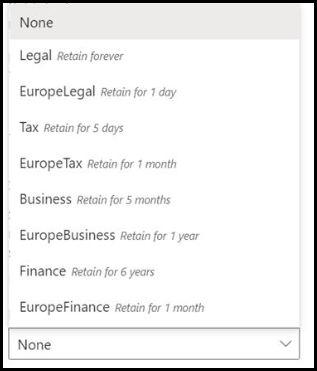
Modele uygulamak istediğiniz bekletme etiketini seçin ve ardından Kaydet'i seçin.
Bekletme etiketini modelinize uyguladıktan sonra şunun için uygulayabilirsiniz:
- Yeni belge kitaplığı
- Modelin zaten uygulandığı belge kitaplığı
Bekletme etiketini modelin zaten uygulandığı belge kitaplığına uygulama
Yapılandırılmamış belge işleme modeliniz veya önceden oluşturulmuş modeliniz bir belge kitaplığına zaten uygulanmışsa, belge kitaplığına uygulamak üzere bekletme etiketi güncelleştirmenizi eşitlemek için aşağıdakileri yapabilirsiniz:
Modelinizin giriş sayfasındaki Bu modelle kitaplıklar bölümünde, bekletme etiketi güncelleştirmesini uygulamak istediğiniz belge kitaplığını seçin.
Eşitle'yi seçin.
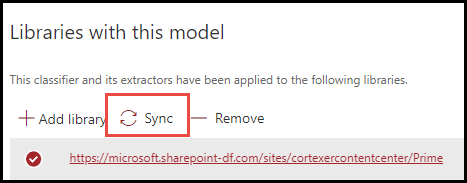
Güncelleştirmeyi uyguladıktan ve modelinizle eşitledikten sonra, aşağıdaki adımları uygulayarak uygulandığını onaylayabilirsiniz:
İçerik merkezindeki Bu modelle kitaplıklar bölümünde, güncelleştirilmiş modelinizin uygulandığı kitaplığı seçin.
Belge kitaplığı görünümünüzde, model özelliklerini denetlemek için bilgi simgesini seçin.
Etkin modeller listesinde güncelleştirilmiş modelinizi seçin.
Bekletme etiketi bölümünde, uygulanan bekletme etiketinin adını görürsünüz.
Belge kitaplığınızdaki modelinizin görünüm sayfasında yeni bir Bekletme etiketi sütunu görüntülenir. Modeliniz, içerik türüne ait olarak tanımladığı dosyaları sınıflandırır ve kitaplık görünümünde listelerken, Bekletme etiketi sütunu model aracılığıyla bu dosyaya uygulanmış olan bekletme etiketinin adını da görüntüler.
Örneğin, modelinizin belirlediği tüm Sigorta bildirimi belgelerinde de İş saklama etiketi uygulanır ve bu da belge kitaplığından beş ay boyunca silinmesini önler. Dosyayı belge kitaplığından silme girişiminde bulunulduysa, uygulanan bekletme etiketi nedeniyle buna izin verilmediğini belirten bir hata görüntülenir.
Yapılandırılmış veya serbest biçimli belge işleme modeline bekletme etiketi ekleme
Önemli
Bekletme etiketlerinin yapılandırılmış veya serbest biçimli belge işleme modellerinize uygulanabilmek için Microsoft Purview uyumluluk portalı oluşturulması ve yayımlanması gerekir.
Model oluştururken yapılandırılmış veya serbest biçimli bir belge işleme modeline bekletme etiketi uygulayabilir veya bunu mevcut bir modele uygulayabilirsiniz.
Yapılandırılmış veya serbest biçimli bir belge işleme modeli oluşturduğunuzda bekletme etiketi eklemek için
Yeni bir yapılandırılmış veya serbest biçimli belge işleme modeli oluştururkenGelişmiş ayarlar'ı seçin.
Gelişmiş ayarlar'dakiBekletme etiketi bölümünde menüyü ve ardından modele uygulamak istediğiniz bekletme etiketini seçin.
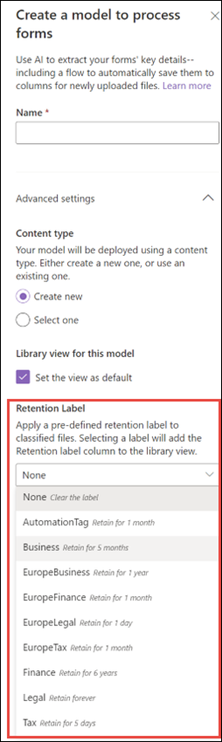
Kalan model ayarlarınızı tamamladıktan sonra modelinizi oluşturmak için Oluştur'u seçin.
Mevcut yapılandırılmış veya serbest biçimli belge işleme modeline bekletme etiketi eklemek için
Mevcut yapılandırılmış veya serbest biçimli belge işleme modeline farklı yollarla bekletme etiketi ekleyebilirsiniz:
- Belge kitaplığındaki Otomatikleştir menüsü aracılığıyla
- Belge kitaplığındaki Etkin model ayarları aracılığıyla
Otomatikleştir menüsü aracılığıyla mevcut yapılandırılmış veya serbest biçimli belge işleme modeline bekletme etiketi eklemek için
Sahip olduğunuz yapılandırılmış veya serbest biçimli belge işleme modeline, modelin uygulandığı belge kitaplığındaki Otomatikleştir menüsü aracılığıyla bekletme etiketi ekleyebilirsiniz.
Modelin uygulandığı belge kitaplığınızda Automate>AI Builder>View model ayrıntılarını seçin.
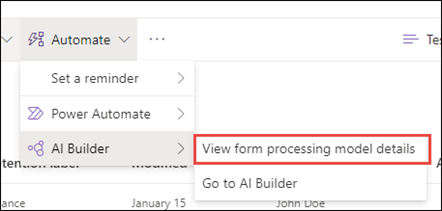
Model ayrıntılarındaki Bekletme etiketi bölümünde, uygulamak istediğiniz bekletme etiketini seçin ve ardından Kaydet'i seçin.
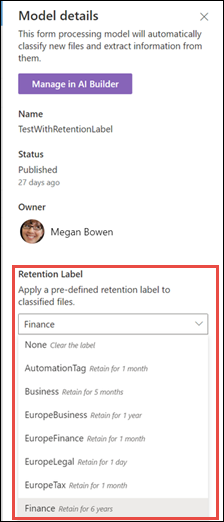
Etkin model ayarlarında mevcut yapılandırılmış veya serbest biçimli belge işleme modeline bekletme etiketi eklemek için
Sahip olduğunuz yapılandırılmış veya serbest biçimli belge işleme modeline, modelin uygulandığı belge kitaplığındaki Etkin model ayarları aracılığıyla bekletme etiketi ekleyebilirsiniz.
Modelin uygulandığı SharePoint belge kitaplığında Etkin modelleri görüntüle simgesini ve ardından Etkin modelleri görüntüle'yi seçin.
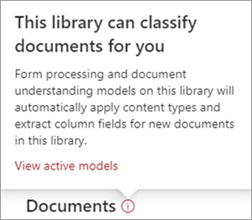
Etkin modeller'de bekletme etiketini uygulamak istediğiniz modeli seçin.
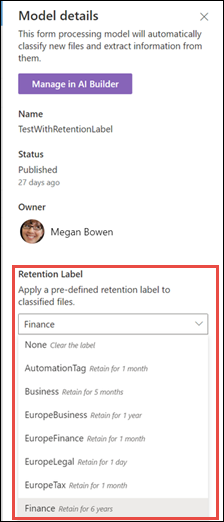
Model ayrıntılarındaki Bekletme etiketi bölümünde, uygulamak istediğiniz bekletme etiketini seçin ve ardından Kaydet'i seçin.
Not
Model ayarları bölmesinin düzenlenebilir olması için model sahibi olmanız gerekir.